
Ovaj softver će održavati i pokretati upravljačke programe, čime će se zaštititi od uobičajenih računalnih pogrešaka i kvara hardvera. Provjerite sve svoje upravljačke programe u 3 jednostavna koraka:
- Preuzmite DriverFix (ovjerena datoteka za preuzimanje).
- Klik Započni skeniranje pronaći sve problematične upravljačke programe.
- Klik Ažuriranje upravljačkih programa kako biste dobili nove verzije i izbjegli kvarove u sustavu.
- DriverFix je preuzeo 0 čitatelji ovog mjeseca.
Glasovna komunikacija velik je dio mrežne igre za više igrača u sustavu Windows 10.
Mnogi igrači koriste glasovnu komunikaciju za razgovor sa svojim suigračima strijelci u prvom licu, battle royale igre, ili čak u MMORPG-ovima.
Ako govorne poruke upotrebljavate za izradu strategija u pokretu ili se samo želite zabavljati s prijateljima, oni imaju važnu ulogu u održavanju povezanosti suigrača u svakom trenutku.
Ali što učiniti kad prestanu raditi? To je slučaj s mnogim Uplay igračima koji su prijavili probleme sa svojim mikrofon.
Ako ste naletjeli na isti problem, bit će vam drago znati da postoje neka rješenja za njegovo rješavanje.
Što mogu učiniti ako mi mikrofon ne radi u Uplayu?
1. Opći koraci za rješavanje problema
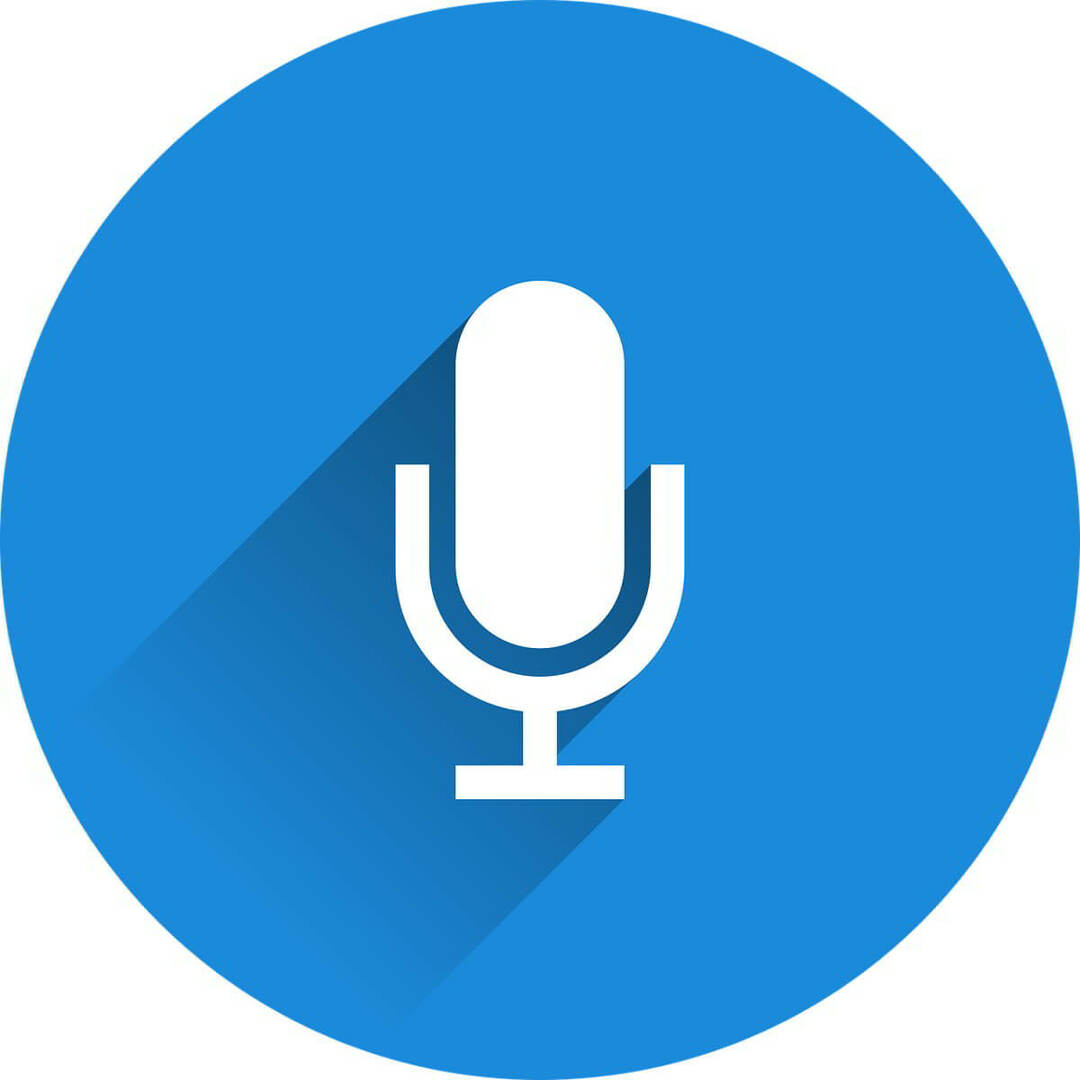
- Provjerite jesu li vaš mikrofon / slušalice priključeno.
- Ako vaš mikrofon / slušalice imaju zasebne kontrole glasnoće, podignite zvuk na odgovarajuću razinu.
- Ako vaš mikrofon / slušalica ima gumb za isključivanje zvuka, provjerite je li pritisnuto.
- Provjerite je li mikrofon isključen iz postavki sustava Windows 10.
- Spojite svoj mikrofon / slušalice s drugim uređajem kako biste potvrdili da ispravno radi.
- Koristiti Alat za rješavanje problema sa zvukom iz sustava Windows 10 desnim klikom na ikona zvučnika u sistemskoj paleti i odabirom Rješavanje problema sa zvukom.
Ako se alat za rješavanje problema zaustavi prije dovršenja postupka, popravite ga uz pomoć ovog cjelovitog vodiča.
2. Postavite mikrofon kao zadani uređaj
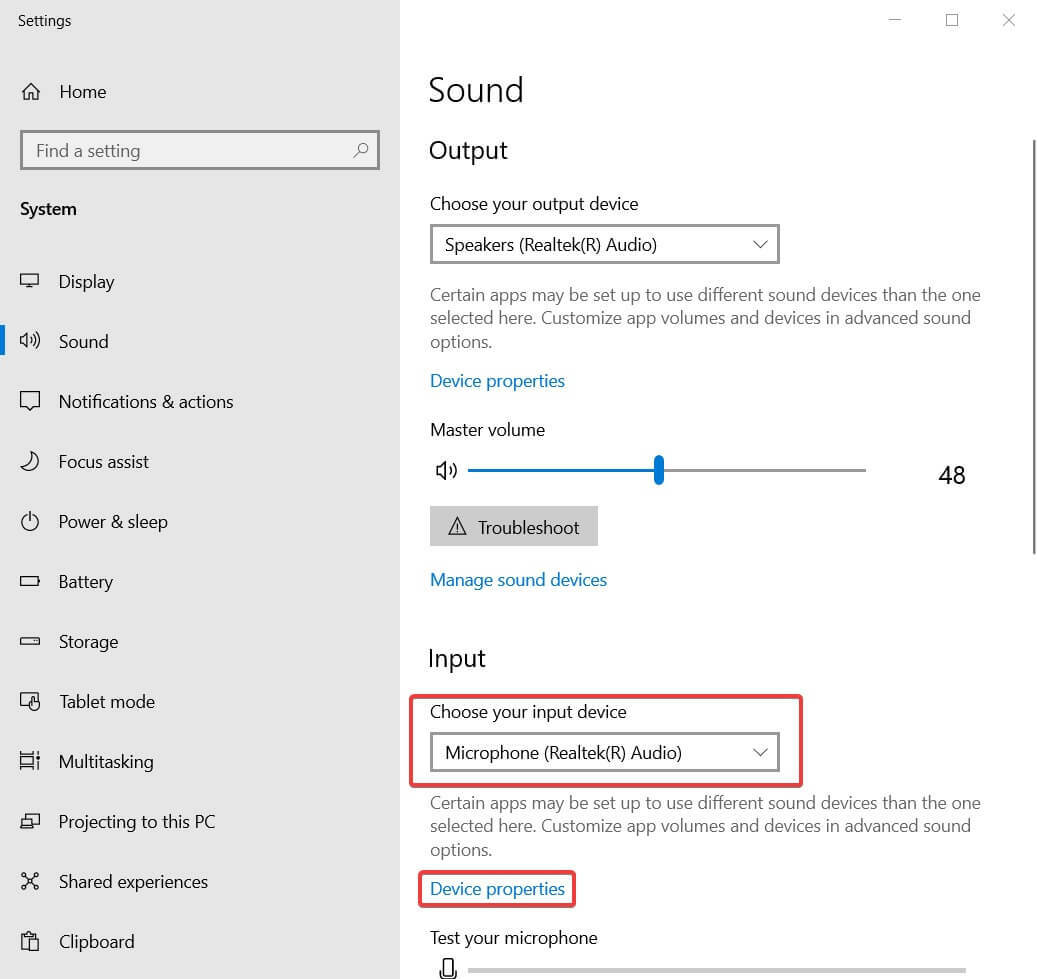
- U donjem desnom dijelu zaslona desnom tipkom miša kliknite ikona zvučnika u sistemskoj traci.
- Odaberi Otvorite postavke zvuka.
- Pod, ispod Ulazni, vidjet ćete opciju koja se zove Odaberite svoj ulazni uređaj. Kliknite ga i odaberite svoj mikrofon kao zadani uređaj.
Bilješka: Uplay i igre neće prepoznati mikrofon ako u njegovom imenu postoje znakovi koji nisu engleski. Pazite da naziv vašeg mikrofona sadrži samo latinične znakove. Evo što trebate učiniti ako želite preimenovati svoj mikrofon:
- Slijedite gornje korake za otvaranje postavki zvuka.
- Pod, ispod Ulazni, kliknite na Svojstva uređaja.
- U prozoru Svojstva uređaja kliknite prvi okvir s vrha.
- Sada unesite ime vašeg mikrofona (Samo latinični znakovi), a zatim kliknite na Preimenovati.
- Otvorena Uplay.
- Ići Postavke.
- Ispod Kartica Audio, provjerite je li odabran vaš preimenovani mikrofon. Ako ne, odaberite ga.
Zvuk igre prestaje raditi u sustavu Windows 10? Slijedite korake iz ovog izvrsnog vodiča da biste vratili zvuk igre.
3. Promijenite opciju u Realtek HD Audio Manageru
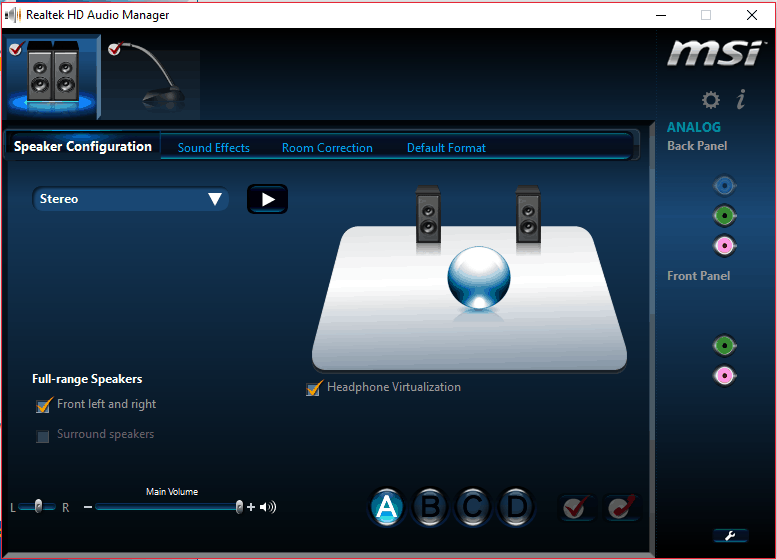
- Otvorena Realtek HD Audio Manager.
- Za pristup kliknite ikonu zupčanika Postavke.
- Pod, ispod Uređaj za snimanje, naći Odvojite sve ulazne utičnice kao neovisne ulazne uređaje opcija.
- Uvjerite se da je provjereno.
- Idite ponovo u postavku Zvuk kako je objašnjeno u rješenju 2 i provjerite je li vaš mikrofon i dalje postavljen kao zadani uređaj.
Realtek HD Audio Manager se neće otvoriti u sustavu Windows 10? Ne brinite, pokrili smo vas.
I eto ti. Nakon što slijedite ova jednostavna rješenja, vaš bi mikrofon trebao sasvim dobro raditi u Uplayu.
Ne zaboravite izvršiti uobičajene provjere spomenute u rješenju 1, jer je ponekad problem samo prigušeni mikrofon ili postavka sustava Windows 10.
Ako imate bilo kakve druge prijedloge ili pitanja, ne ustručavajte se ostaviti ih u odjeljku za komentare u nastavku.
PROČITAJTE I:
- Uplay chat ne radi? Isprobajte ova jednostavna rješenja
- U dva jednostavna koraka premjestite igre Uplay na drugi pogon / računalo
- Kontroler nije otkriven u Uplayu? Evo što možete učiniti


